
如何使用Zapier添加和定位多个条码?
如果没有条码的功能,现代文档管理系统及其相关业务就无法再维持下去。条形码的确是世界在数据和信息传输领域取得的一项辉煌的技术进步。通过PDF、Word等数字格式的文件,以安全、保密的方式完成。只要付出一点人力和一个好的仪器来读取加密的数据,这些数据以如此小的不可破译的格式存储(光学字符识别工具),就可以带来自动化的奇迹。
现在,什么是条形码条形码是显示在屏幕或纸张上的一系列线条、块或点,它们携带加密数据。这些数据被扫描设备读取,并送入系统进行进一步处理。有各种类型的条形码,每一种都是为了满足某种目的而创建的。条形码的几个例子是 Code 128/Code 39(第一种条形码) 、QR Code、Datamatrix、EAN等。请参考PDF4me的博客,以获得更多信息,并尝试使用PDF4me账户进行各种条码的选择。
在PDF4me,我们提供了以下条码,以方便您的使用,即Code 128,QR Code,Datamatrix,Aztec,和Pdf417。
为什么我们需要几种类型的条码。
有几种类型的条码可用于创建各种格式的数据。所有这些数据都以特定的方式进行加密。这种数据的加密应取决于所使用的信息和文件的类型。对于每一种目的,我们可能都要依赖一种特定类型的条码。
在这个博客中,我们将指导你,我们如何在一个文档中包含多个条形码,并将其定位为你更好地使用。在同一文档中添加多个条码,不用说,需要以安全、简洁的方式进行数据交换与信息封装。每一个条码都可能携带着与企业特定功能、部门或模块相关的数据。因此,数据的阵列是根据用途来存储的,条码的类型也是相应决定的。
以在文档中添加Code128和二维码两种类型的条码为例。Code128是一种线性条码或一维条码,由一组简单的线条组成。在这种情况下,每条线的宽度对应于一个特定的字符。尽管如此,我们还是建议将文本的长度限制在20个字符左右(字符集有限)。虽然可以创建更大长度的文本条码,但为了在大范围内有更好的可读性,我们更倾向于使用较短的文本长度。在这个例子中,我们将使用条形码来存储 “当前日期”。
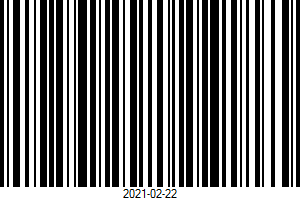
二维码是一种二维条码,它有一个较小的方块阵列。这些小块代表加密的数据位。一个二维码可以存储巨大的数据,文本长度在2000个字符左右,以保证精确的可读性。如果数据文本长度超过2000个字符,扫描设备将无法识别存储的信息。二维码块的大小,也叫模块,可以随着数据的大小而变化。我们主要用二维码来存储重要的文件数据。
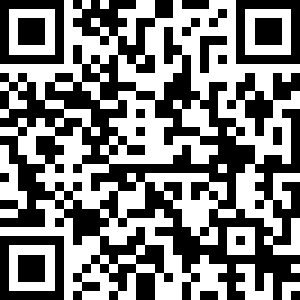
如何在文件中添加这两个条码?。
您可能希望文件必须携带的信息类别,并可能希望将它们用于各种目的。例如,在一个订单处理公司中,你可能希望将不同的数据集移动到公司的各个模块/功能中。你可能希望它们存储在后台的相关数据库中。这些数据可能会使用不同类型的条码以多种格式被捕获。条码扫描器读取数据并将细节适当地反馈到系统中。在这个例子中,使用Code 128和QR码,我们将看到如何在文档中系统地添加条码。
为了添加当前日期的第一个Code128类型的条形码,我们需要生成数据 “当前日期”。在Zapier平台上,我们可以毫不费力地使用Zapier提供的Code by Zapier{target=_blank}{rel=“noopener nofollow”}集成。你也可以选择使用两种支持的语言–JavaScript和Python。但是,您可能还需要注意在一个步骤中,一次只能使用一种语言。下面是这个步骤的截图。
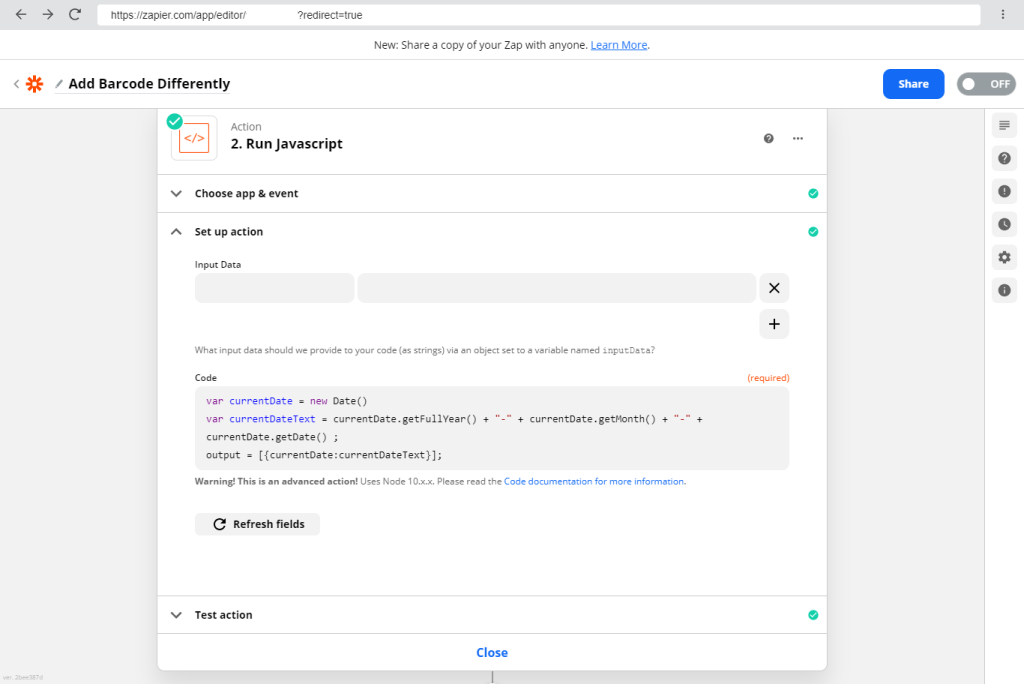
当我们成功生成文本后,是时候添加Pdf4me并选择添加条码到PDF操作了。为此,选择您的Pdf4me帐户,然后配置相应的设置。然后我们就可以将Current Date文本作为参数传递给Text字段。
现在你可能会想知道,在你的文档中,条码应该放在哪里。条码的定位也是对扫描活动的方便和无误至关重要。使用扫描仪或智能手机的便利性对条码的定位有一定的作用。同样重要的是克制两个条码的重叠。在这个特殊的情况下,我们使用Code128条形码,我们选择将其对准页面的右上角,并从边缘留出一小段余地。在这个例子中,你可以看到从右上角的边缘有大约5毫米的余量。所有的测量值都是以毫米为单位计算和表示的。你可以参考以下截图中的配置值。
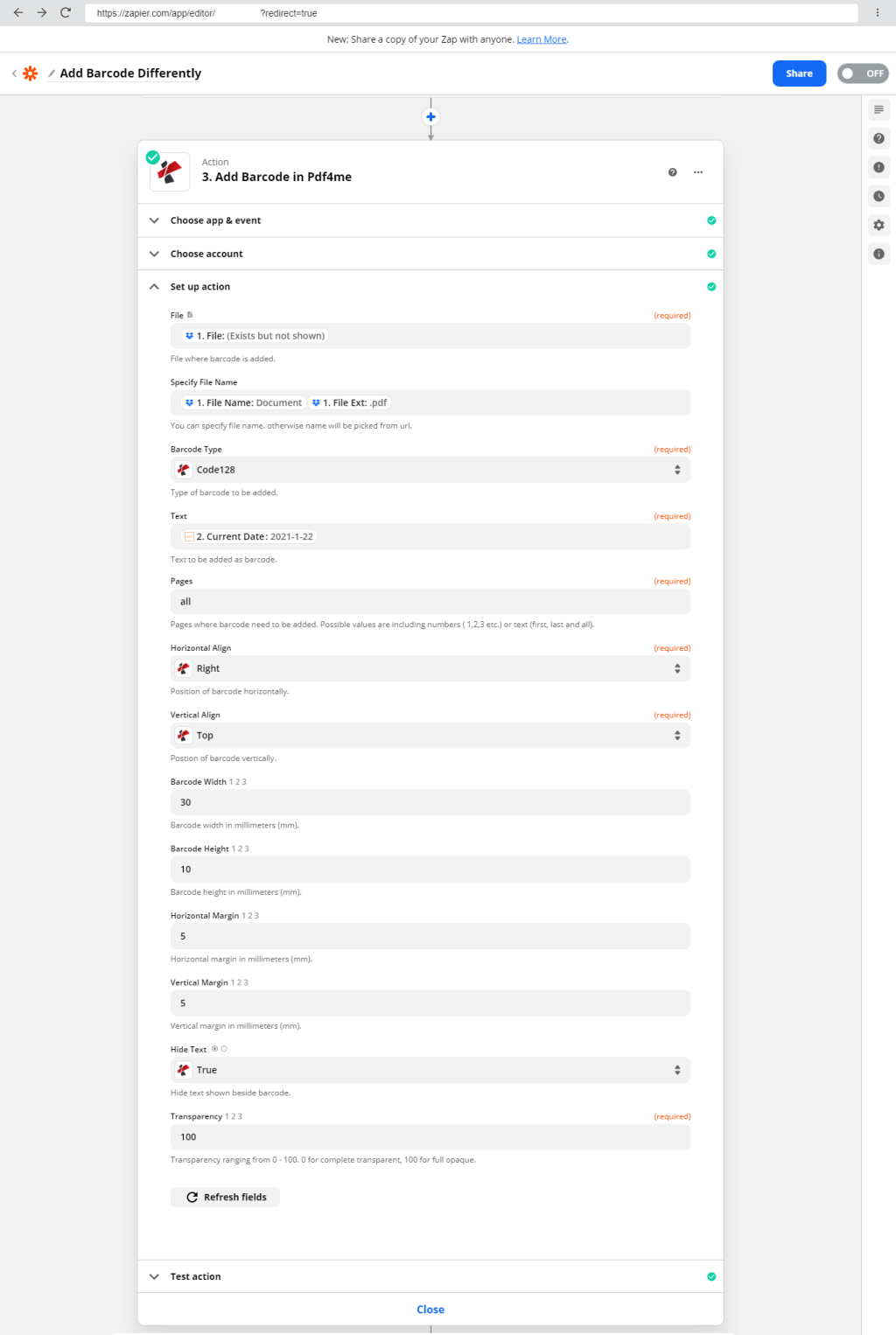
您可以通过我们的相关文档进一步探索设置。
在添加第一个条形码后,文档会看起来像下面的示例。
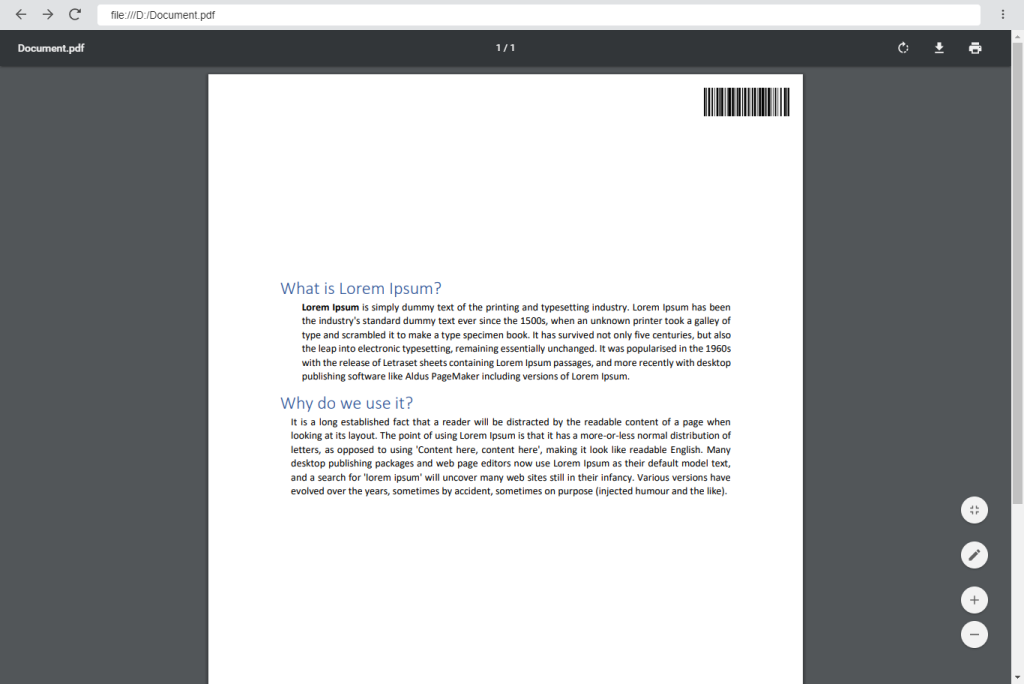
我们选择的第二个条形码是一个QR码。为了添加一个QR码类型的条码,我们再一次使用zap中的Pdf4me操作。第一步Pdf4me的输出文件是第二步的输入。在二维码的情况下,我们来配置文件元数据。在第二步的文本字段中输入元数据后,选择条码类型为QR码。我们将其定位在所有页面的左上角,与页面边缘留有一小段空白。这样我们就可以通过适当的定位来划分文档中的条码,而不会重叠。
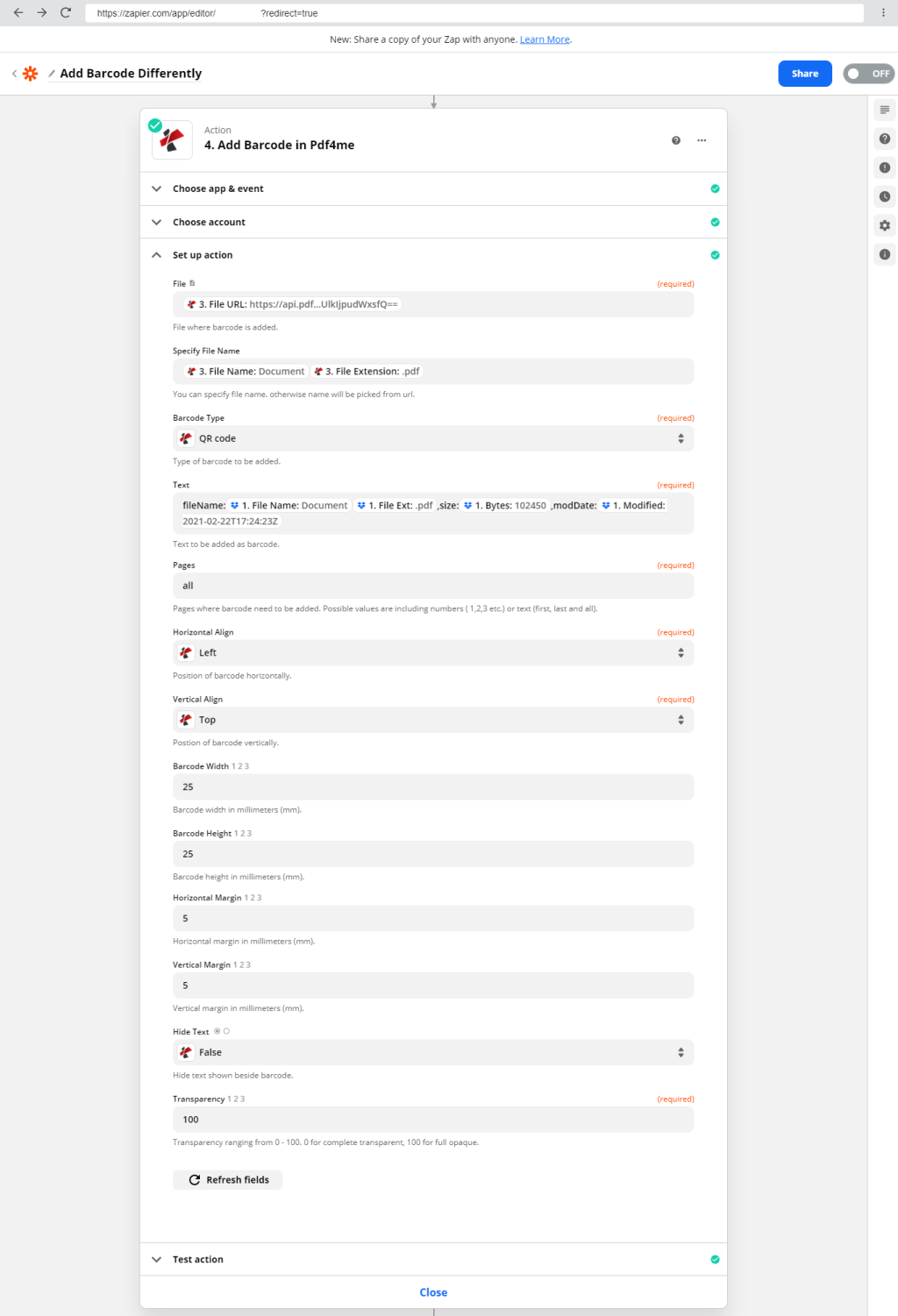
添加这两个条码后,文档会是这样的。
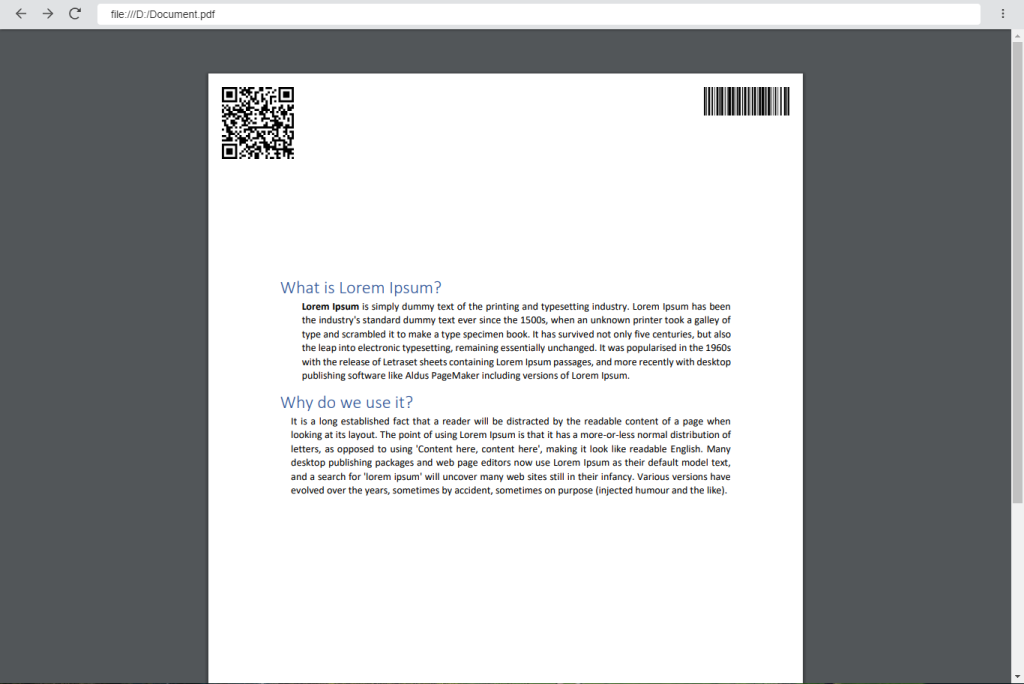
总结一下,添加和定位条码的工作流程是怎样的,如下图所示。
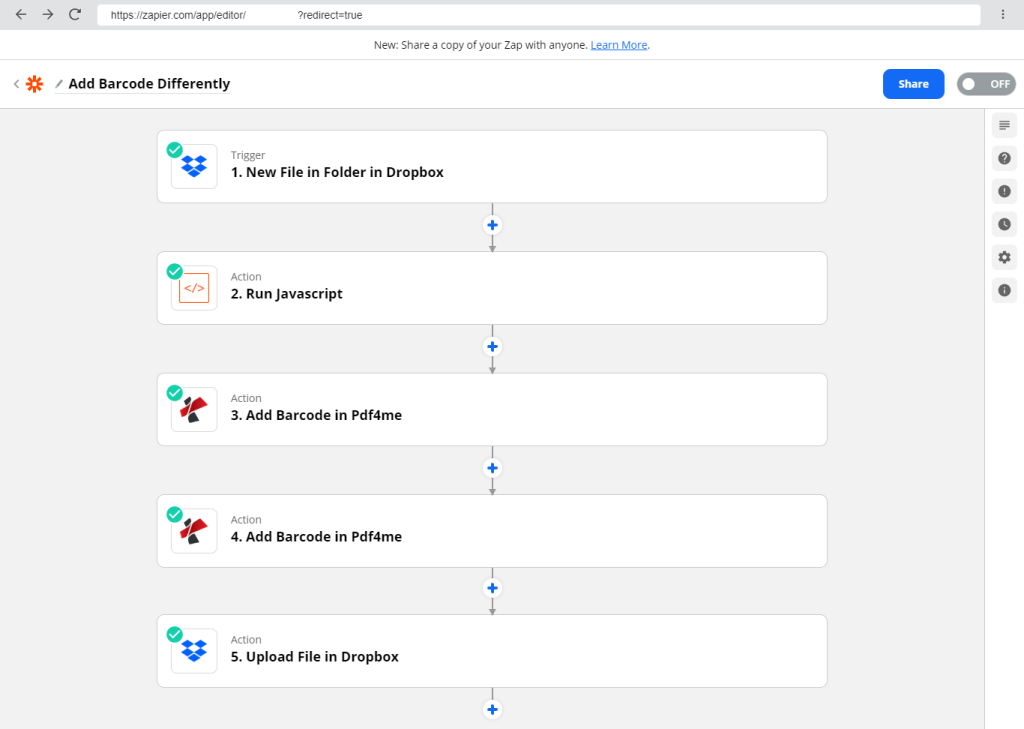
现在,你知道如何在文档中添加和定位多个条码了,这里有几个小技巧,可以帮助你在文档中顺利添加和放置多个条码。
在文档中添加多个条码时的提示
- 在定位条码时,我们必须将其放置在扫描器不难破译条码的地方。
- 包含条形码的区域附近不得有文字、图像或任何其他不相关的可读数据。
- 通过在文件中添加条码作为最后一个元素,避免 “艰苦的战斗”,如果你需要添加印章或水印。
- 必须避免重叠,同时在条码周围提供足够的自由和清晰的空间,因为这可能导致不适当地获取加密数据。
你可以看到下面几张重叠条码的图片。
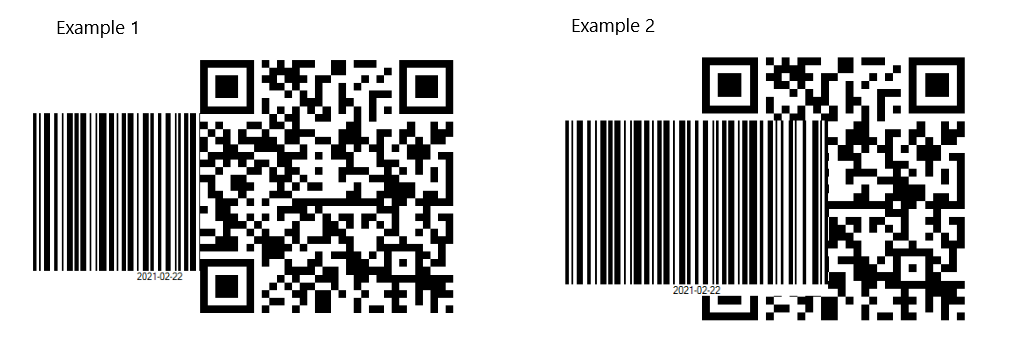
在例1和例2中,条形码是重叠的,在这种情况下,只读取一个条形码重叠。
另一方面,如果你试着扫描下面的条码,它们会被读取,因为没有重叠。
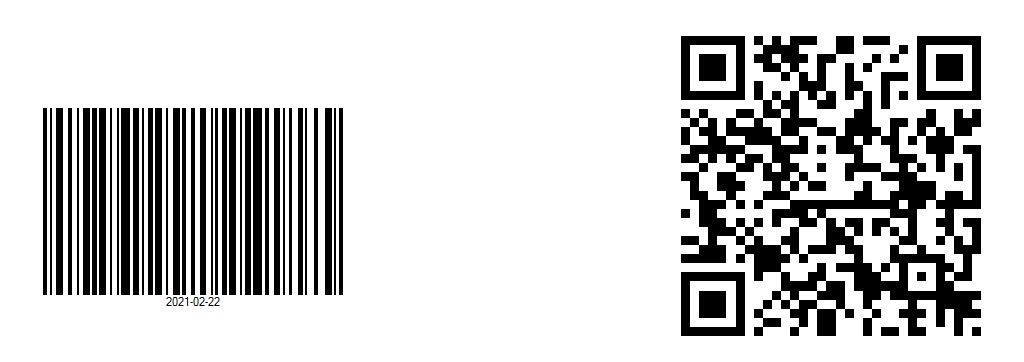
条码周围清除不相关数据的区域称为静区。这个区域有助于在其周围创建一个边界或一个层,帮助读取设备识别要从条形码中扫描的相关区域。
到现在,你应该已经明白了,如何使用PDF4me和Zapier在文档中添加和定位多个条码。您可以从使用PDF4me和Zapier的自动化功能集合中查找更多这样的功能。现在就开始您的免费试用版,体验更多的条码选项。


